Kita yang banyak bekerja di terminal, baik di komputer kita sendiri atau dengan server, seringkali perlu melihat kinerja peralatan, konsumsi
RAM, proses yang paling banyak mengkonsumsi, CPU, dll., Untuk ini terdapat beberapa alternatif, beberapa program yang dapat kita gunakan untuk menampilkan informasi ini (dan lainnya) di
terminal.
teratas:
Untuk menjalankannya di terminal ketik yang berikut ini dan tekan Enter:
top
Ini yang paling sederhana, ini diinstal secara default di banyak distro dan ini menunjukkan kepada kita banyak informasi berbeda. Misalnya, ini menunjukkan kepada kita jumlah pengguna
aset, waktu online, juga seperti yang dapat kita lihat menunjukkan kepada kita jumlah tugas atau proses (Tugas: 154 total), jumlah item yang ada
berlari, tidur, ditahan atau dalam mode zombie.
Di bawah ini kita melihat (dalam KiB) jumlah RAM yang digunakan (dan gratis), seperti SWAP
Akhirnya kami memiliki daftar proses, masing-masing kami dapat mengetahui PID, pengguna yang menjalankannya, jumlah memori (nyata dan virtual) yang digunakan, persen
Konsumsi CPU, waktu eksekusi dan perintah / proses tertentu.
Seperti yang Anda lihat, agak tidak nyaman untuk membaca informasi ini, jika Anda menekan Z akan dapat melihat informasi dengan warna, yang sedikit berguna
lebih mudah untuk membaca semua data ini:
Untuk keluar dari atas cukup tekan Q dan itu akan ditutup.
htop:
Untuk menjalankannya di terminal ketik yang berikut ini dan tekan Enter:
htop
Di beberapa distro sudah diinstal secara default, di distro lain (seperti ArchLinux) tidak, jadi jika tidak dibuka dengan perintah sebelumnya maka mereka harus menginstalnya.
Jika mereka menggunakan Ubuntu, Debian atau turunannya, itu akan menjadi:
sudo apt-get install htop
Jika mereka menggunakan ArchLinux atau turunannya, itu akan menjadi:
sudo pacman -S htop
Seperti yang Anda lihat, ini menunjukkan kepada kita informasi yang lebih teratur, lebih sedikit macet, lebih mudah untuk membaca semuanya. Ini menunjukkan kita hampir sama dengan top sebelumnya, tidak
Namun, dengan cara yang lebih baik untuk membacanya (bahkan dengan 'bilah' untuk konsumsi CPU, RAM, dan SWAP), tetapi!, Ia menawarkan kami opsi lain yang dapat Anda lihat di bawah.
Opsi ini dapat digunakan dengan menekan tombol F1 ... F2 ... dan seterusnya sampai F10, ini memungkinkan kita
mencari proses tertentu dalam daftar, melihatnya disusun sebagai pohon (proses dan utas atau proses terkait), filter oleh mereka yang memiliki lebih banyak CPU atau RAM
mengkonsumsi, mematikan proses, dll.
Untuk keluar dari atas cukup tekan F10 dan itu akan ditutup.
tidak ada:
Hal ini memungkinkan kami untuk menyesuaikan lebih lanjut informasi yang ditunjukkannya kepada kami, ketika kami membukanya, itu menunjukkan kepada kami beberapa opsi, sederhananya, itu memberi kami
informasi secara modular, yaitu, jika kami ingin hanya menampilkan info yang terkait dengan CPU, kami menekan tombol, jika kami ingin juga menunjukkan kepada kami
Selain itu yang berhubungan dengan RAM, kita tekan tombol lain, berikut screenshot dari home screennya:
Seperti yang Anda lihat, jika Anda ingin melihat informasi yang terkait dengan CPU, tekan tombolnya c … Yang terkait dengan kunci memori m ...
dengan hard drive d ... kernel k ... jaringan n (huruf kecil), dll.
Saya meninggalkan kombinasi nmon + c + m + k
Ini ya mereka harus menginstalnya, jika mereka menggunakan Ubuntu, Debian atau turunannya, itu akan menjadi:
sudo apt-get install nmon
Jika mereka menggunakan ArchLinux atau turunannya, itu akan menjadi:
sudo pacman -S nmon
Untuk keluar dari atas cukup tekan Q dan itu akan ditutup.
Tamat!
Nah ini dia. Jika ada di antara Anda yang mengetahui monitor sistem terminal lainnya, beri tahu saya di komentar secara real time 🙂
salam
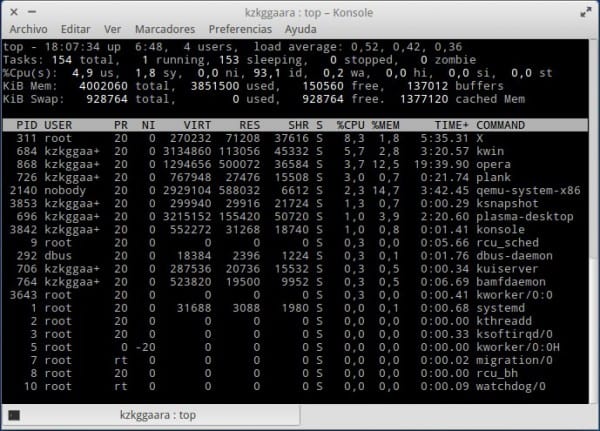
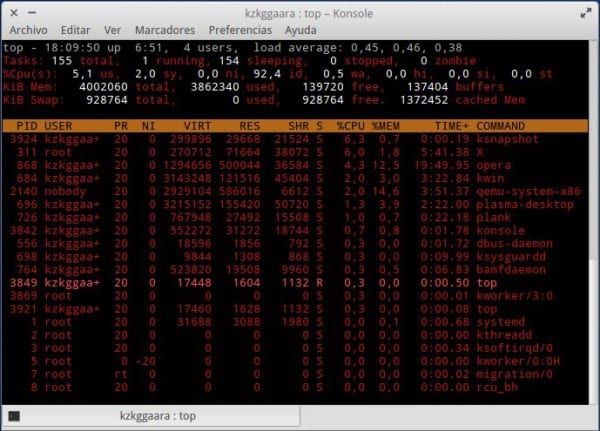
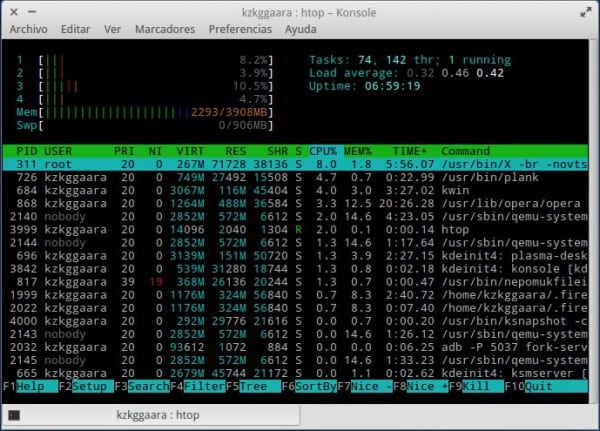
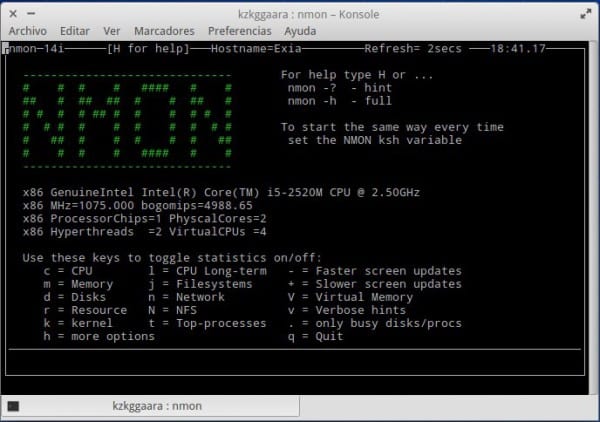
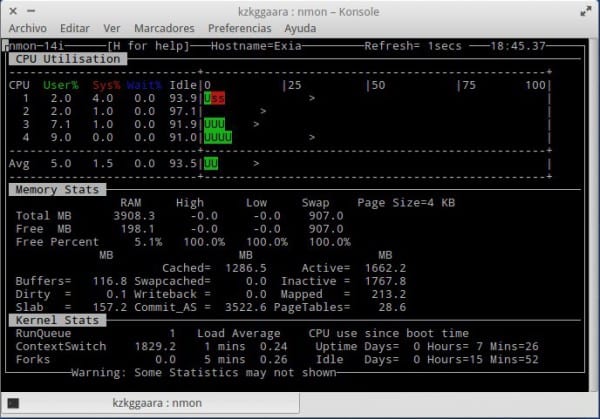
htop umur panjang! Saya ingin menekankan perbedaan utama yang paling mempengaruhi saya dibandingkan dengan yang teratas: di atas konsumsi RAM yang menandai Anda adalah total, sementara di htop, dan berkat warnanya, Anda dengan jelas membedakan RAM aktif dari yang pasif (hijau dan kuning), dapat dengan jelas melihat konsumsi total pada bilah dan membedakan konsumsi nyata (yang akan menjadi yang aktif) dari konten memori sementara (pasif)
mmm Saya harus mengganti agen pengguna untuk mendapatkan saya manjaro ... apakah ada cara untuk tidak menimpa seluruh agen pengguna? Artinya, ketika saya menimpanya, saya harus memperbarui versi Firefox saya (misalnya) karena beberapa halaman untuk kompatibilitas melihat versi yang Anda gunakan melalui agen pengguna, dan ketika menimpa default saya harus mengeditnya secara manual setiap kali. . Yang saya ingin tahu adalah apakah ada cara untuk "menambahkan" kata ke agen pengguna default, atau bahkan hanya mengubah salah satu bidang
Saya tidak tahu nmon, data bagus 😀
Sandy .. .. 'copypasteaste' di nmon .. ..kita tidak boleh menginstal htop lagi .. ..tapi efektif nmon .. 😉
Ada kesalahan dalam kode instalasi nmon (yang omong-omong saya tidak tahu) Terima kasih atas infonya.
Terima kasih telah memperhatikan, di Twitter mereka tetap memberi tahu saya hahaha. Aku telah memperbaikinya.
Top juga interaktif.
Misalnya, menekan "m" memerintahkan proses dengan konsumsi memori ram (secara default urutannya sesuai CPU). Menekan lagi akan mengembalikan urutan CPU.
Menekan «k» (untuk membunuh) meminta kami memasukkan PID dan menghentikan proses
Menekan «u» (untuk pengguna) meminta kami untuk pengguna dan akan membuat filter dengan yang kami masukkan.
Menekan "h" membantu. Anda punya banyak pilihan.
Kemudian sebagai rekomendasi untuk monitor sistem di terminal akan dilihat sekilas.
Ini kurang lebih merupakan campuran dari + ifconfig + gratis teratas dan perintah lainnya. Dengan kata lain, ini mencantumkan proses aktif, ditambah informasi antarmuka jaringan, ditambah aktivitas disk / partisi, ditambah beberapa data dari sensor. Sangat lengkap. Ini tidak interaktif, tetapi "dapat dikonfigurasi dengan cepat".
Terima kasih telah menyempurnakan utas ini 😀
Luar biasa. Saya akan melihat orang top.
Setiap hari saya lebih menyukai konsol dan program-programnya menurut saya adalah puncak dari pemrograman, besok saya akan berjalan-jalan nmon!
Info bagus, terima kasih!